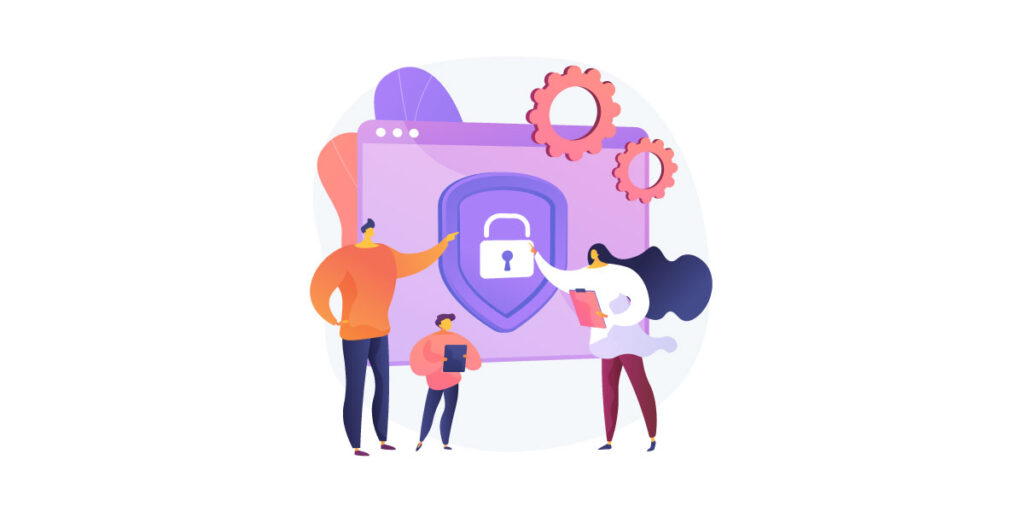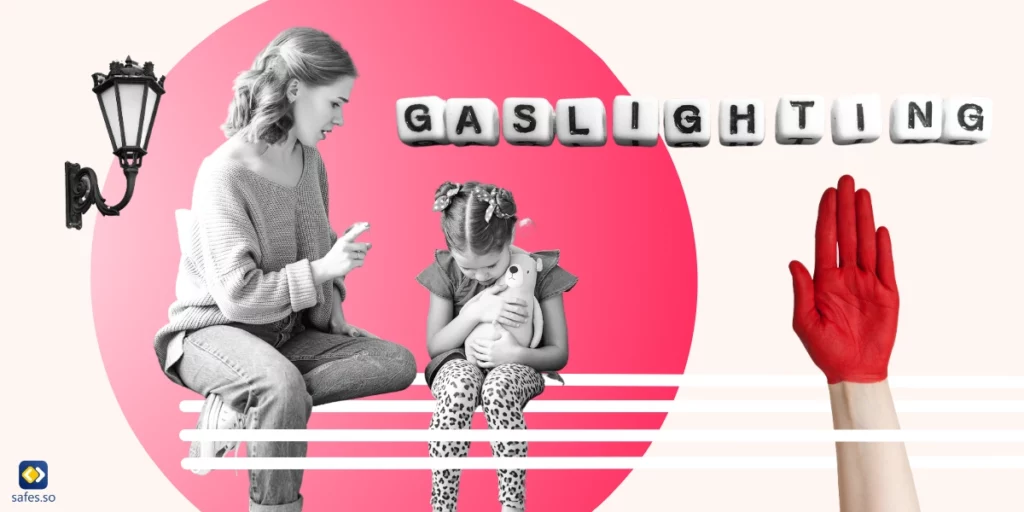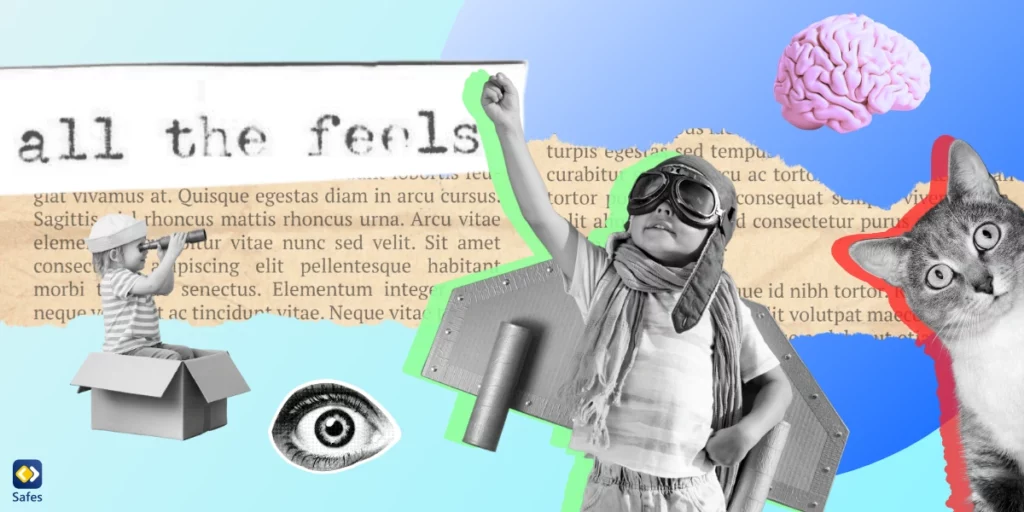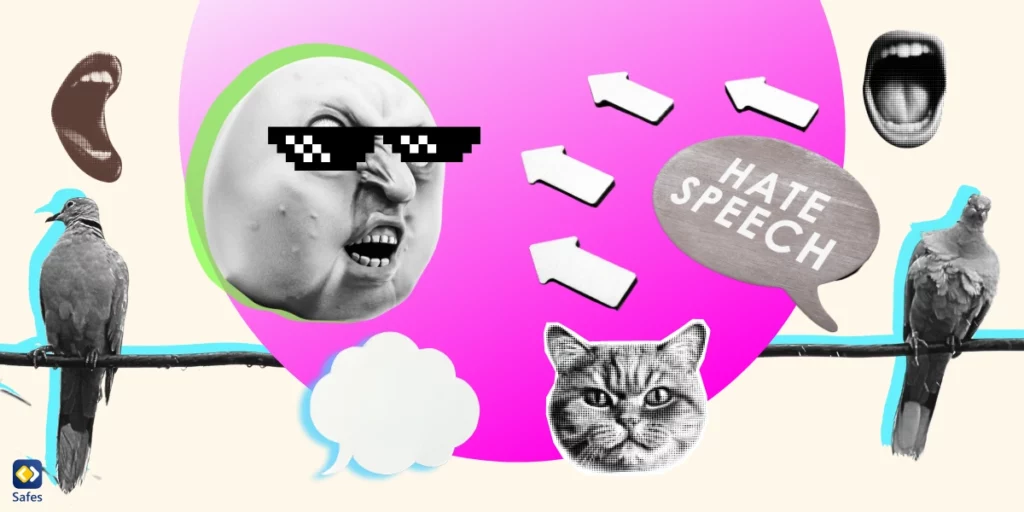Sie kennen die Frustration. Sie entspannen sich nach einem langen Tag und plötzlich hören Sie ein lautes Summen von der anderen Seite des Raumes. Schlimmer noch: Es kommt aus dem Schlafzimmer Ihres Kindes. Es ist der Klang einer App-Benachrichtigung, was bedeutet, dass das Telefon Ihres Kindes kurz davor ist, mit Benachrichtigungen zu explodieren, die von unangemessenen Texten bis hin zu süchtig machenden Spielen reichen können. Und dann werden Sie wütend. Wie oft haben Sie sich gewünscht, dass es eine Möglichkeit gibt, eine unbegrenzte Anzahl von Apps auf dem Gerät Ihres Kindes zu blockieren? Nun, wie es der Zufall will, gibt es einen Weg: eine App zu verwenden, die andere Apps blockiert – Kindersicherungs-Apps oder App-Blocker.
Download and Start Your Free Trial of the Safes Parental Control App
Warum eine App verwenden, die andere Apps blockiert?
Menschen können eine App verwenden, die andere Apps blockiert, um Ablenkungen zu reduzieren und Zeit mit wichtigen Aufgaben zu verbringen, aber Eltern können sie verwenden, um ihre Kinder daran zu hindern, auf riskante Apps zuzugreifen. Nicht alle Apps sind für Kinder jeden Alters geeignet. Zum Beispiel beschränken die meisten Social-Media-Apps Benutzer unter 13 Jahren. Jüngere Kinder können jedoch leicht ihr Alter vortäuschen und diesen Plattformen beitreten. Daher ist es sinnvoll, sie auf den Geräten Ihres Kindes zu blockieren, um Ihr Kind vor den Schäden zu schützen, die sie verursachen können.
Im Folgenden gehe ich auf zwei Haupttypen von Apps ein, die andere Apps blockieren: App-Blocker und Kindersicherung.
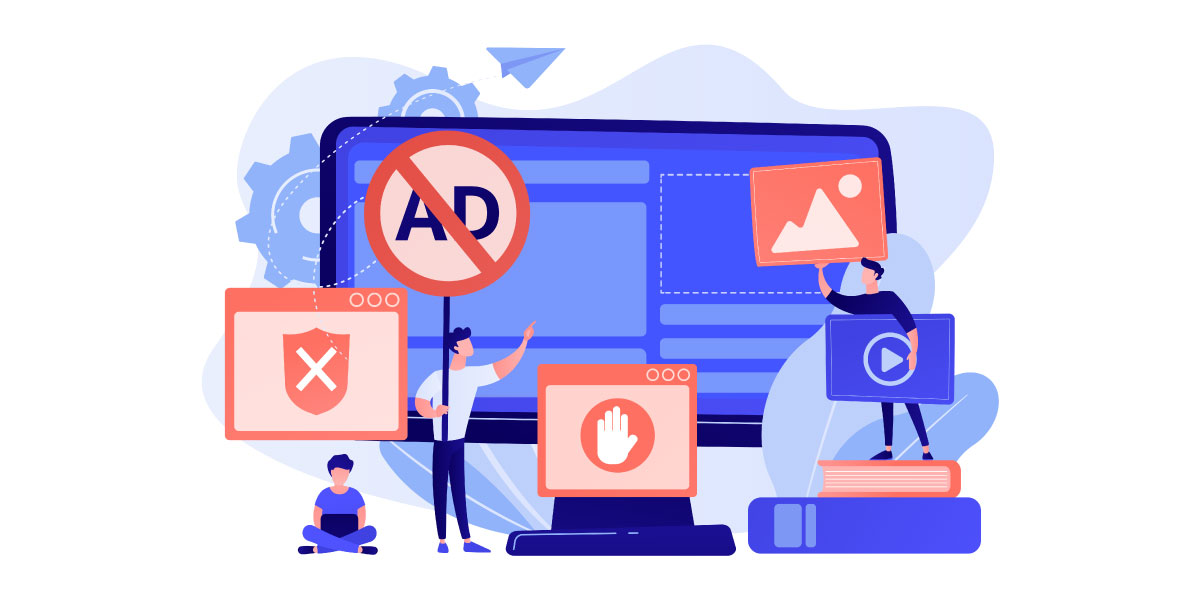
Blockieren Sie unerwünschte Apps mit einem App-Blocker
Eine Möglichkeit, unerwünschte Apps auf Computern und Telefonen zu blockieren, ist die Verwendung eines App-Blockers. Erwachsene verwenden normalerweise einen App-Blocker für Produktivität und das Entfernen von Ablenkungen. Diese Apps funktionieren, indem sie Benachrichtigungen von anderen Apps deaktivieren. Einige von ihnen verhindern, dass Sie für eine bestimmte Zeit alle Apps oder nur diejenigen, die Sie auf die schwarze Liste gesetzt haben, öffnen.
App-Blocker sind nicht nur für Erwachsene. Auch Kinder können sie für die Konzentration während des Lernens verwenden. Eltern können jedoch keine App-Blocker verwenden, um den Zugriff ihres Kindes auf eine App einzuschränken oder zu steuern, wie häufig sie verwendet wird.
Nachfolgend finden Sie eine Liste der beliebtesten App-Blocker:
Blockieren Sie unerwünschte Apps auf den Geräten Ihres Kindes mit Kindersicherungs-Apps
Wie ich gerade sagte, sind App-Blocker wunderbare Werkzeuge für Erwachsene, um ihre Zeit zu verwalten und sich von schädlichen Apps fernzuhalten. Sie bieten jedoch keine Kindersicherungsfunktionen. Wenn Sie verhindern möchten, dass Ihr Kind auf gefährliche Apps zugreift und die Zeit kontrolliert, die es auf seinen Telefonen oder Computern verbringt, sind Kindersicherungs-Apps genau das Richtige für Sie.
Eine umfassende Kindersicherungs-App wie Safes ist mehr als eine App, um Apps auf dem Telefon, Tablet oder Computer Ihres Kindes zu blockieren. Sie bieten eine Vielzahl von Funktionen, um zu überwachen, wie viel Zeit Ihr Kind mit einer App verbringt, und blockieren diejenige, die Ihr Kind nicht verwenden soll. Außerdem können sie nach einer bestimmten Zeit andere Apps blockieren. Das bedeutet, dass Sie das Telefon Ihres Kindes so planen können, dass bestimmte Apps für eine bestimmte Dauer blockiert werden.
Warum Safes die ultimative Lösung ist, um unerwünschte Apps auf den Geräten Ihres Kindes zu blockieren
Safes ist eine Kindersicherungs-App, mit der Sie jede App auf dem Gerät Ihres Kindes blockieren können. Es funktioniert auf Android- und iOS-Telefonen und -Tablets sowie Windows- und Mac-Computern. Im Gegensatz zu den durchschnittlichen App-Blockern sind Ihre Einstellungen in Safes geschützt. Es gibt keine Möglichkeit für Ihr Kind, sie zu umgehen, selbst wenn es die Hilfe eines Erwachsenen in Anspruch nimmt.
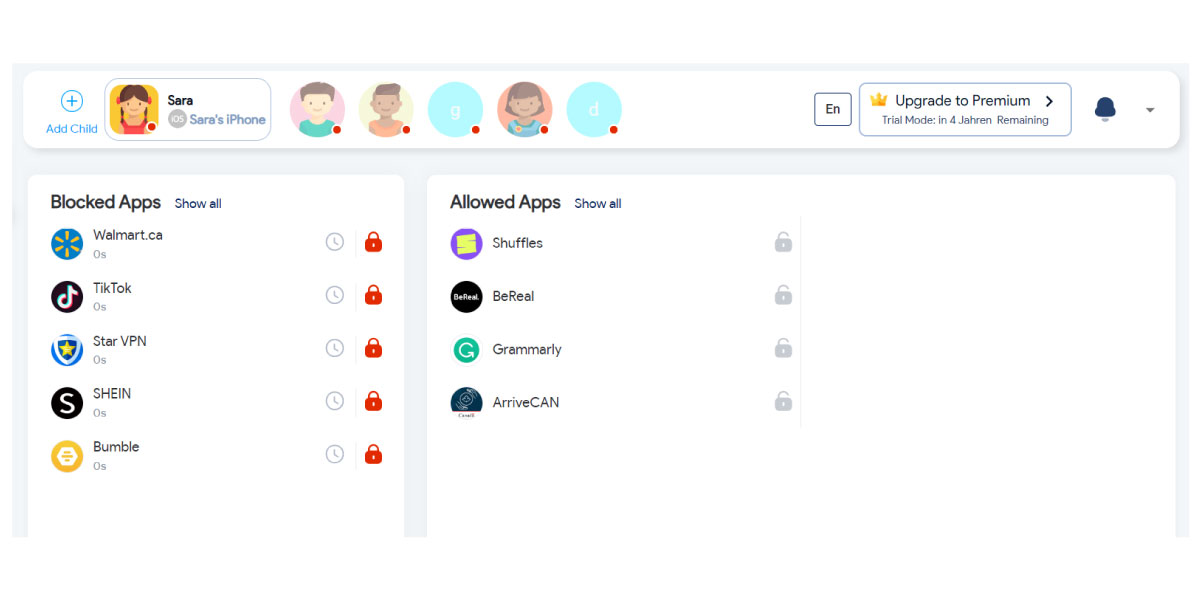
Safes bietet mehrere Vorteile gegenüber anderen Optionen:
Es ist einfach für Eltern, es herunterzuladen und einzurichten. Eltern können Safes auf ihren Telefonen installieren, ein Profil für jedes Kind mit seinem Namen und Geburtsdatum (oder Alter) erstellen und dann die Geräte ihrer Kinder mit ihren Geräten verknüpfen, damit sie sie direkt von ihren eigenen Telefonen oder Computern aus verwalten können.
Safes ermöglicht es Eltern, Apps in Echtzeit zu blockieren, nachdem sie einen PIN-Code festgelegt haben, bevor sie die Geräte an ihre Kinder übergeben. Das bedeutet, dass Sie nicht mehr mit Passcodes herumalbern müssen! Einfach die App öffnen, PIN eingeben, auswählen, welche Apps blockiert oder entsperrt werden sollen – und voilà! Keine Umgehung dieser Grenzen mehr!
Fazit: Die beste App, die andere Apps blockiert
So, da hast du es. Der beste Weg, um Ihr Kind zu schützen, während es seine Geräte benutzt, ist die Verwendung von Safes. Es ist einfach zu bedienen und wurde für Eltern entwickelt, so dass Sie sicher sein können, dass das Gerät Ihres Kindes vor allen Gefahren des Internets geschützt ist.
Wenn Ihnen die in diesem Artikel erläuterten Funktionen gefallen und Safes ausprobieren möchten, können Sie https://www.safes.so/download/parent-apps sie gerne auf unserer Website herunterladen. Wir bieten eine 14-tägige kostenlose Testversion mit Premium-Funktionen an. Um Ihnen die Anmeldung und den Start Ihrer Testversion zu erleichtern, fragen wir Sie nicht nach Ihren Kreditkarteninformationen.
Your Child’s Online Safety Starts Here
Every parent today needs a solution to manage screen time and keep their child safe online.
Without the right tools, digital risks and excessive screen time can impact children's well-being. Safes helps parents set healthy boundaries, monitor activity, and protect kids from online dangers—all with an easy-to-use app.
Take control of your child’s digital world. Learn more about Safes or download the app to start your free trial today!